
De când s-a lansat Windows 10 Anniversary Update am tot citit (și scris) despre faptul că pe lock screen-ul din noul Windows 10 se poate activa Cortana și cu ajutorul ei să fie realizate operații fără a mai fi nevoie de deblocarea propriuzisă a sistemului.
Ai vrea să faci asta din mai multe motive și pentru toate Cortana poate să îți fie de ajutor, răspunzând la comenzile date cu ajutorul vocii:
– de exemplu vrei să asculți muzică fără să fie nevoie să mai folosești mausul sau tastatura pentru asta
– sau vrei să afli care o să fie vremea în orele următoare când deja te îmbraci să ieși afară
Plus multe altele.
Cu Windows 10 Anniversary Update e posibil să te folosești de Cortana într-un mod simplu, dându-i comenzi așa cum faci cu sistemul inteligent din autoturism. Dacă ai deja activă Cortana pe Windows 10 Anniversary Update (dacă nu, citește aici tutorialul care te învață cum să faci asta) atunci ești pregătit să o pui și pe lock screen ca să te ajute și când Windows-ul are ecranul blocat.
Cum activezi Cortana pentru lock screen?
E simplu: clic în fereastra Search și când apare Cortana clic din nou pe Settings. Ai grijă să fie pornită setarea ”Hey Cortana” (îți recomand să activezi și ”Try to respond only to me” pentru ca doar tu să poți da comenzi când ai ecranul de la Windows blocat) și apoi activează și funcția Lock Screen – Use Cortana even when my device is locked.
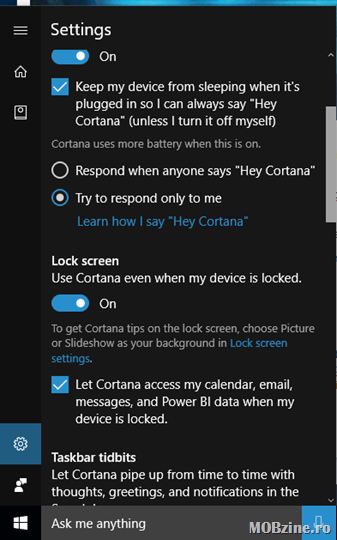
Pentru rezultate maxime ar fi indicat să lași Cortana să aibă acces la calendar, email, mesaje și Power BI atunci când ecranul este blocat.
Acum că ai activat Cortana pe lock screen, e timpul să testezi: Win+L ca să blochezi ecranul și apoi (bineînțeles, dacă ai microfon activ la laptop) poți să îi dai comenzi care să înceapă cu … ”Hey Cortana”.
Încearcă un ”Hey Cortana, play all artists”. Sau ”Hey Cortana, read my email”
Alte comenzi pe care le mai poți considera interesante sunt:
– comenzi legate trafic:
- “Navigate home”
- “What’s the traffic like on the way to [work]?”
- “Get me directions to [Union Station]”
- “How far is [Disneyland]?”
- “Get me directions to the nearest [Starbucks]”
- “Show me a map of [Downtown Los Angeles]”
- “Where am I?”
– comenzi legate de alarme sau remindere:
- “Remind me to say [Happy Birthday to Neil]”
- “Remind me to go to the [gym at 5 PM]”
- “Remind me to buy [asparagus] at [the market]”
- “Remind me to stop by [the post office] when I leave [work]”
- “Wake me up in [two hours]”
- “Set alarm for [7 AM tomorrow]”
– redare de muzica:
- “Play artist [Death Grips]”
- “Play song [Come Up and Get Me]”
- “Play genre [Hip Hop]”
- “Play playlist [Workout]”
- “Play album [Jenny Death]”
- “Pause the music”
- “Resume the music”
- “Play the next track”
- “Play the previous track”
- “Shuffle the music”
- “What song is playing?”
– știri
- “News”
- “Show me the top headlines”
– vreme
- “What’s the weather today?”
- “What’s the forecast for this weekend?”
- “What is the weather like in [New York]?”
- “Do I need an umbrella?”
- “Is it going to be hot today?”
Încercați-le, o să vă placă!



